海外VPS「VULTR」でしておくべき「初期設定」の内容を紹介

こんにちは、TAKです。
今回は、海外VPS「VULTR」を使い始める前にしておくべき「初期設定」について紹介していきます。
VULTRをインストールしてカスタマイズ(インスタンス化)さえすれば問題なく使えますが、そのままだとセキュリティ対策上あまりよろしくないため、今回は最低限しておきたい初期設定を「4つ」紹介していきます。僕自身が設定している内容でもあるので、備忘録含めて書いていきます。
【こんな人に読んで欲しい記事です】
● 仮想専用サーバー「VULTR」をこれから使っていく予定の方
● 今後、Django等を用いたWebアプリケーションを一般公開したいと考えている方
なお、海外VPS「VULTR」の概要やインストール方法は以下記事で紹介しているので、「これからインストールしようかな」という方は参考にしてみてください。
【VULTR】最低限すべきセキュリティ関連の初期設定

【概要】セキュリティ関連の初期設定内容
まず最初に、今回設定していく「4つ」の作業概要を紹介しておきたいと思います。
「セキュリティやサーバー関連にあまり詳しくないけど、これから使っていきたい」と思っている方や、「これから一人でWebアプリケーションを一般公開していきたい」といった方向けの内容となっています。
結論からお伝えすると、今回していく作業概要は以下となります。
一言で言うと、最初から存在する「root」をそのままにしておくのはセキュリティ上良くないといった感じです。(以下①~③部分に対応)
【初期設定①】 新規ユーザーの追加設定。「root」ではなく、新規ユーザーで管理するため
【初期設定②】 新規ユーザーへの管理者権限付与。「root」の代わりにするため
【初期設定③】 「root」のログイン禁止。rootは何でも出来てしまうため行うセキュリティ対策
【初期設定④】 ファイアウォールの設定。変なアクセスを防止するため
以下では実際のコマンドを見ながら紹介していきます。
上記インストール方法の記事でも紹介していますが、動作環境としては「Ubuntu」を使用しています。
【初期設定①】新規ユーザーの追加
まずは、rootの代わりにsudo(管理者権限)で操作出来るユーザーを追加していきます。
赤枠部分のように進めていけばユーザーの追加が出来ます。
新規ユーザーを追加する流れ
ステップ① : 「adduser +(user名)」でユーザー追加
ステップ② : パスワードを設定(結構厳格なパスワード求められます)
ステップ③ : 詳細情報の入力はすべて飛ばしてOK。そして「y」で完了
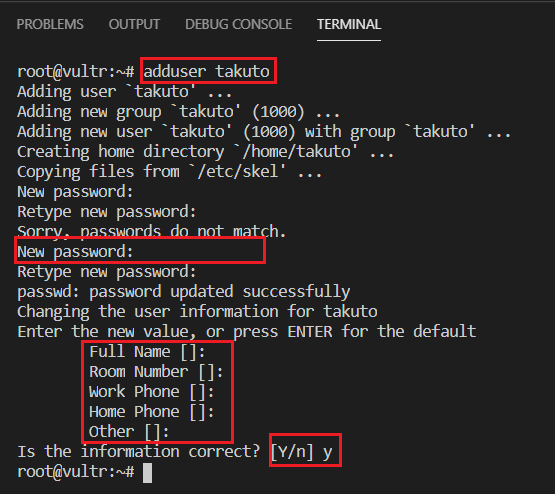
【初期設定②】新規ユーザーにsudo(管理者権限)付与
次に、今追加したユーザーにsudo(管理者権限)を付与していきます。
「usermod -aG sudo (ユーザー名)」で付与出来ます。これだけです。
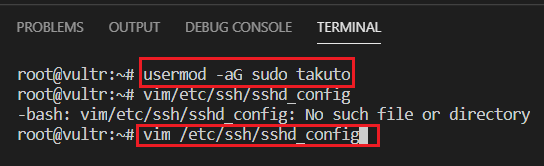
この後、rootユーザーでのログインが出来ないように設定していきますが、管理画面上でファイルを編集していくような作業になります。「Vim」を使った操作になるので、初めての方は戸惑うと思います。
以下でも最低限の「Vim」に関する基本操作を紹介はしていきますが、うまく進められない場合は都度検索しながら進めるようにしてみてください(参考サイト例)
「sshd_config」というファイルを操作していきますが、それをするためのコマンドが上記画面の最後のコード部分「vim(スペース)/etc/ssh/sshd_config」となります。
【初期設定③】「rootユーザー」のログイン禁止
うまくいけば以下のような画面が表示されるはずです。
操作をする前に知っておいた方がいい点としては、「Vim」には「ノーマルモード」と「インサートモード」があるということです。以下画面のように「INSERT」が表示されている時は「インサートモード」、表示されていない時は「ノーマルモード」というイメージです。

主な使いどころや違いは以下の通りです。
細かく言えばもっとあるでしょうが、僕はこれくらいの違いしか知りません。
● ノーマルモード : ファイルの保存や終了をしたい時に使うモード
● インサートモード : ファイルにコードや変更を書き込む時に使うモード
起動時にどっちになっているかはわかりませんが(多分ノーマルモード)、カーソルを移動させるために「i」を押してインサートモードにしてみましょう。そうすれば「方向キー」でカーソルが動かせるはずです。
そして、以下画面の「PermitRootLogin」が「yes」になっていることを確認してください。
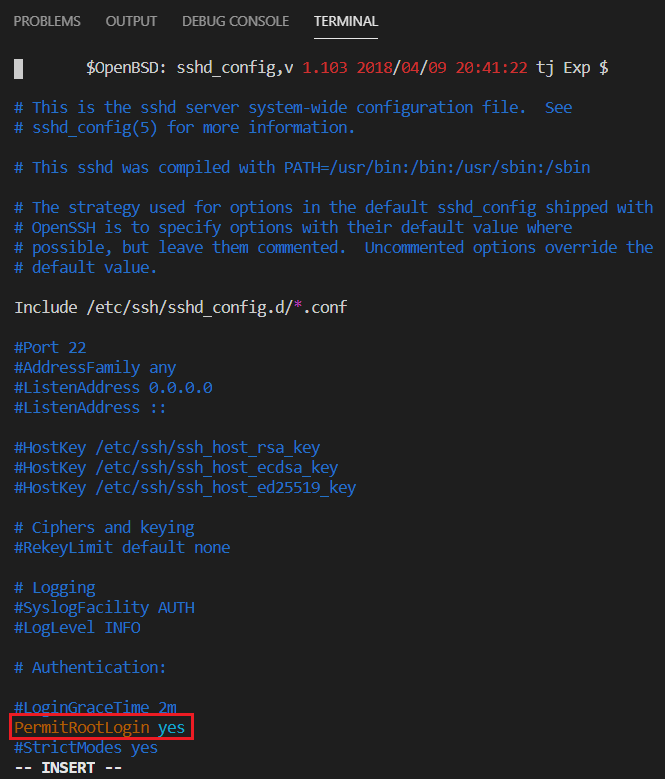
これを以下画面のように「no」にして「保存」していきます。
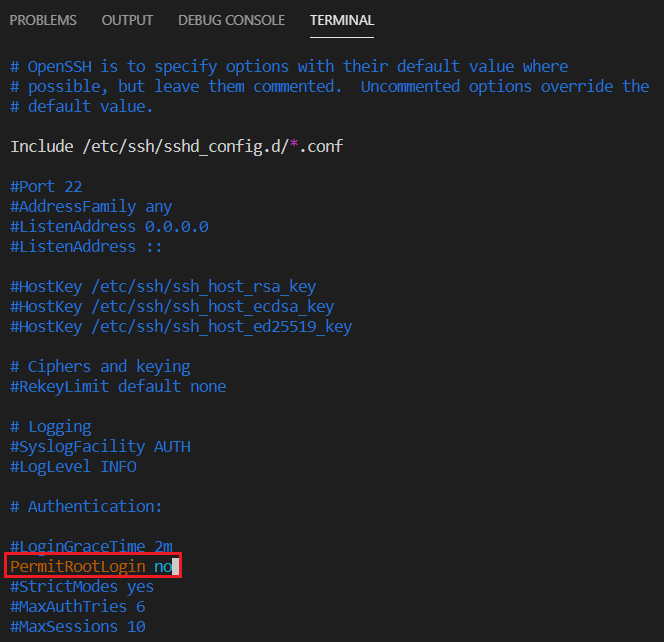
保存の方法ですが、「Escapeを押してノーマルモード」にした後「:wq」を押せばOKです。
「:w」が保存のコマンドで、「:q」がVimを終了するコマンドです。
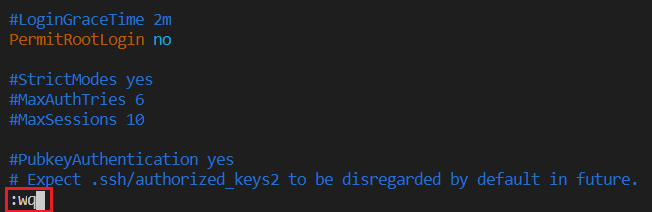
元々の画面に戻ったら、以下のように「systemctl reload sshd」を押して変更内容を反映させて完了です。
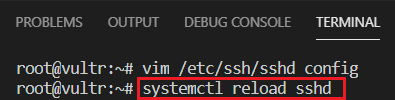
試しにアクセス出来るか試してみると、以下のようなメッセージが出てきます。

これで、rootユーザーでのアクセスが出来なくなりましたね。
【初期設定④】ファイアウォールの設定
最後に、ファイアウォールの設定をしておきましょう。
ファイアウォールの設定でアクセスを許可するポートを指定しておきます。
初期設定では以下内容を反映しておけばよいかと思います。
コマンド「sudo ufw allow ssh」でファイアウォールを設定して、その後「sudo ufw enable」でファイアウォールを有効化します。

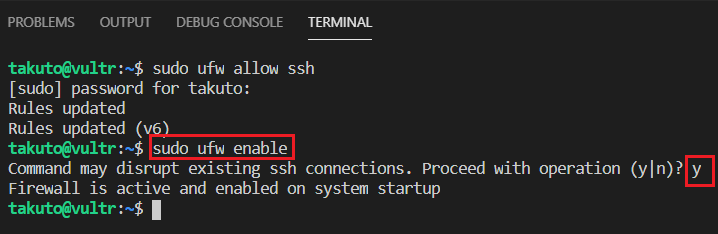
最後にステータス状況を「sudo ufw status」で確認しておきましょう。

以上で基本的な初期設定が完了しました。
まとめ
いかがだったでしょうか?
今回は、海外VPS「VULTR」のセキュリティ関連の初期設定について紹介してきました。
「Vim」は使い慣れないと難しく感じますが、簡単なコマンドをいくつか知っておくだけで初期設定は出来るので、身構えず進めていきましょう。 僕も今回紹介したこと以外はよく知らないので大丈夫です。
では今回はこのへんで。
